Bagaimana Cara Membuat Survei Skala Likert di WordPress? (Panduan Mudah)
Diterbitkan: 2022-04-18Jika Anda bertanya-tanya bagaimana cara membuat survei skala Likert di WordPress, artikel ini tepat untuk Anda.
Psikolog Amerika Rensis Likert pertama kali memperkenalkan skala Likert pada tahun 1932 untuk melakukan penelitian sosial dan pendidikan. Saat ini, ini adalah pendekatan yang banyak digunakan untuk mengukur sikap dan opini audiens terhadap produk, layanan, dan merek.
Ini menawarkan pilihan jawaban yang sudah diisi sebelumnya dengan sikap positif dan negatif dan titik tengah netral. Dengan demikian, responden dapat memilih jawaban dengan bebas tanpa mengalami tekanan apapun. Oleh karena itu, metode survei ini memiliki tingkat respons audiens yang lebih tinggi, membuatnya populer di kalangan surveyor dan peneliti besar.
Jadi, dalam artikel ini, kami akan memandu Anda melalui panduan mudah tentang cara membuat survei pertanyaan skala Likert di WordPress yang memberikan hasil. Oleh karena itu, teruslah membaca!
Tips Membuat Pertanyaan Skala Likert untuk Survey
Hasil survei yang baik dapat memberikan keajaiban untuk meningkatkan bisnis Anda ke tingkat berikutnya. Jadi, sebelum melompat ke hal lain, mari kita telusuri beberapa tip untuk menulis kuesioner skala Likert yang efektif untuk mendapatkan hasil survei yang lebih baik.
I. Tentukan Apa yang Ingin Anda Ukur
Semua pertanyaan skala Likert dan tanggapan yang Anda cari bergantung pada keputusan Anda tentang informasi apa yang akan diterima dari audiens Anda. Jadi, hal terpenting yang perlu Anda lakukan adalah memperjelas apa yang sebenarnya ingin Anda ukur, seperti kepuasan, tingkat persetujuan, frekuensi perilaku, dll.
II. Tetap Sederhana dan Mudah Dimengerti
Saat menulis kuesioner survei skala Likert, pastikan Anda tidak membuat responden bosan atau bingung dengan pertanyaan yang panjang dan rumit. Sebaliknya, gunakan bahasa yang sederhana dan mudah dipahami oleh responden Anda dengan cepat.
AKU AKU AKU. Ajukan Beberapa Pertanyaan
Anda dapat mengelompokkan sebanyak mungkin pertanyaan tentang topik yang relevan untuk mendapatkan wawasan yang lebih mendalam tentang audiens Anda tentang produk, layanan, dll.
IV. Jaga Skala Anda Tetap Ganjil
Skala likert memiliki jenis skala genap dan ganjil. Namun, sebaiknya pilih skala ganjil karena terdiri dari opsi netral. Sebaliknya, jenis skala Likert yang genap tidak memiliki titik netral dan dapat memaksa orang untuk memilih pilihan jawaban yang tidak benar-benar mencerminkan perasaan mereka. Skala Likert 5 hingga 7 poin dianggap yang terbaik untuk melakukan survei online.
V. Beri Label Skala Numerik Anda
Menyajikan responden dengan opsi respons numerik dapat membingungkan mereka karena mereka tidak akan dapat membedakan sentimen positif dan negatif. Jadi, selalu ingat untuk menyertakan kata-kata pada pertanyaan skala numerik Anda untuk mengumpulkan umpan balik yang tepat dari audiens.
Dengan mengingat tip berharga ini, saatnya untuk membuat pertanyaan survei skala Likert berikutnya dalam tutorial ini.
Bagaimana Cara Membuat Survei Skala Likert?
Anda dapat membuat pertanyaan survei skala Likert di WordPress dengan mengikuti langkah-langkah sederhana sebagai berikut:
Langkah 1. Pilih Plugin Survei WordPress Terbaik
Pertama dan terpenting, Anda harus memilih plugin WordPress yang tepat untuk membuat survei skala Likert di WordPress. Ada beberapa plugin survei WordPress yang akan membantu Anda melakukannya, tetapi opsi terbaik adalah Formulir Everest.
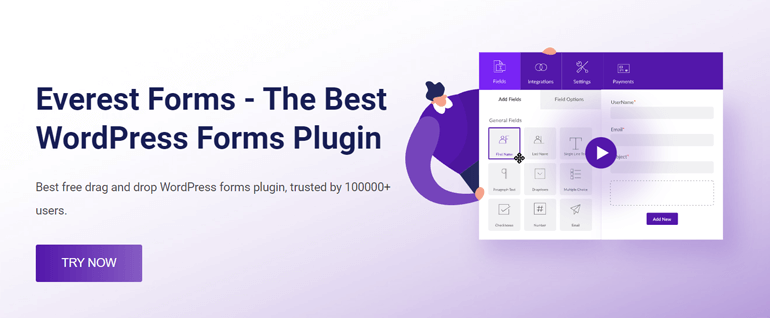
Everest Forms adalah plugin pembuat formulir populer yang membantu Anda membuat formulir online tanpa batas. Anda dapat mendesain beberapa formulir seperti formulir kontak, formulir lamaran kerja, formulir pemesanan hotel, dan masih banyak lagi, termasuk formulir survei. Bagian terbaiknya adalah siapa pun dapat membuat formulir ini dengan mudah menggunakan antarmuka seret dan lepas plugin.
Dengan pengaya Survei, Jajak Pendapat, dan Kuis, Anda dapat membuat survei, jajak pendapat, dan kuis yang menarik dalam waktu singkat. Jenis bidang formulir yang berbeda seperti Teks Baris Tunggal, Pilihan Ganda, Kotak Centang, Dropdown, dll., dapat digunakan untuk menambahkan pertanyaan survei.
Selain itu, ia menawarkan tiga bidang survei yang berbeda seperti Peringkat, Likert, dan Peringkat Skala untuk melakukan survei profesional. Selain itu, Anda dapat dengan mudah mengedit dan menyesuaikan bidang ini sesuai keinginan Anda. Semua fitur luar biasa ini menjadikannya salah satu plugin survei terbaik untuk WordPress.
Langkah 2. Instal Plugin Formulir Everest
Untuk menginstal plugin, pertama login ke dashboard WordPress Anda dan pergi ke Plugins >> Add New.
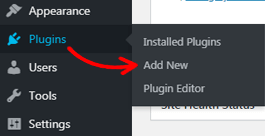
Kemudian, di sudut kanan atas, ketik Formulir Everest di kotak pencarian. Setelah Anda menemukan plugin, Anda dapat menginstal dan mengaktifkannya di situs Anda.
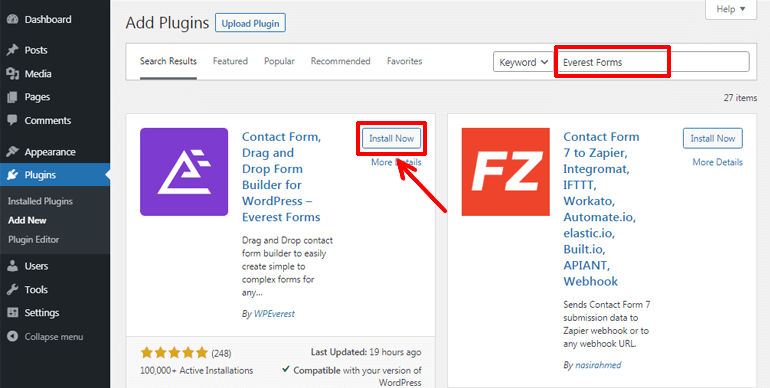
Selamat! Anda telah berhasil menginstal dan mengaktifkan plugin Everest Forms gratis di situs Anda.
Langkah 3. Instal Pengaya Everest Forms Pro dan Survei, Jajak Pendapat, dan Kuis
Versi gratis dari Everest Forms memungkinkan Anda membuat formulir kontak sederhana, meninggalkan formulir permintaan, dan sebagainya. Namun, kami mencoba membuat pertanyaan survei skala Likert di sini. Jadi, kita memerlukan pengaya Survei, Jajak Pendapat, dan Kuis, yang hanya tersedia untuk pengguna premium dengan paket Plus atau lebih tinggi.
Karenanya, Anda harus membuka halaman harga resminya terlebih dahulu dan membeli satu di antara Plus, Professional, dan Agency.
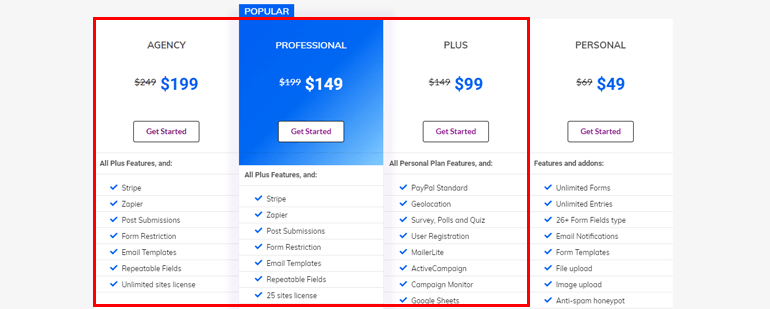
Kemudian, buat akun pengguna baru dan masuk ke akun tersebut. Dari dasbor akun Anda, navigasikan ke tab Unduhan dan klik. Sekarang, Anda dapat mengunduh pro-add-on Everest Forms dari sana. Ini akan tersedia untuk Anda sebagai file zip.
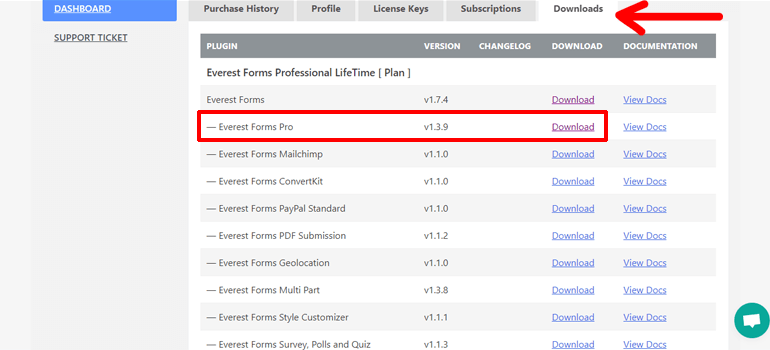
Juga, salin lisensi dari tab Kunci Lisensi karena Anda harus memasukkannya nanti di langkah-langkah.
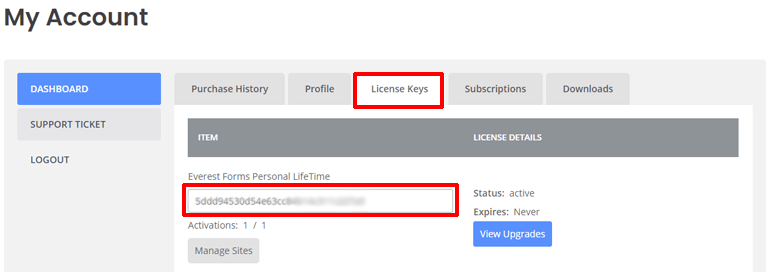
Selanjutnya, buka Plugin >> Add New dan klik tombol Upload Plugin di bagian atas. Kemudian, pilih file zip yang Anda unduh sebelumnya dan klik tombol Instal Sekarang .
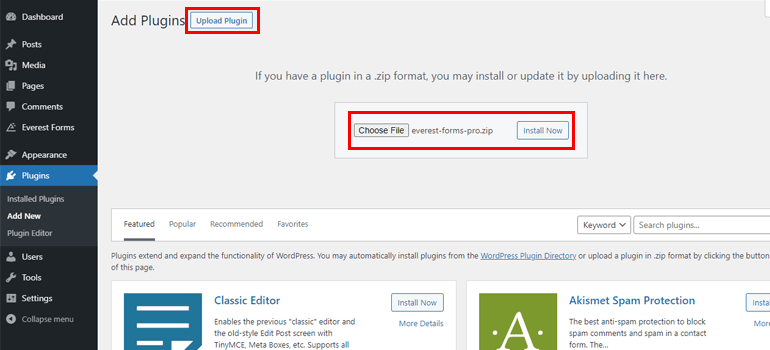
Setelah instalasi selesai, tekan tombol Activate .
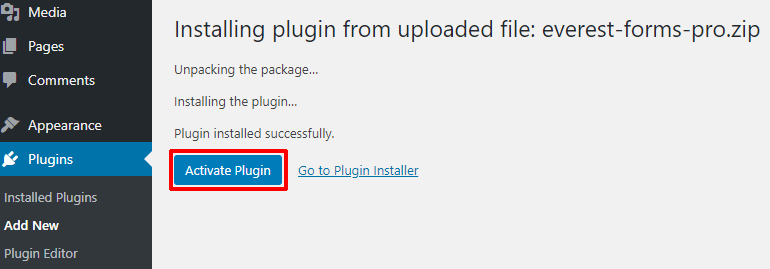
Sekarang, Anda akan diminta untuk memasukkan kunci lisensi. Rekatkan lisensi yang Anda salin sebelumnya dan plugin Everest Forms premium siap digunakan.
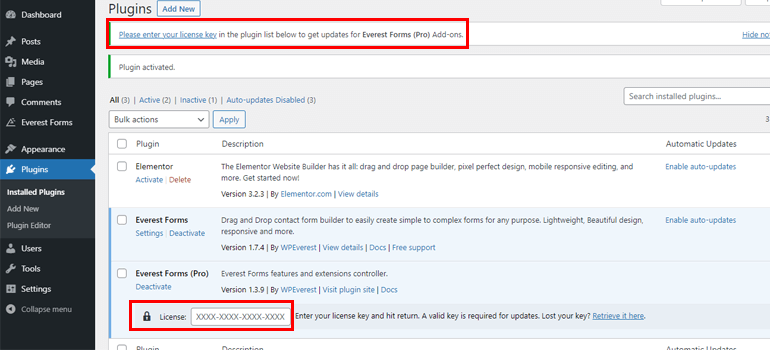
Demikian juga, untuk menginstal add-on Survei, Polling, dan Kuis, unduh file zip add-on dari tab Unduhan di dasbor akun Anda terlebih dahulu.
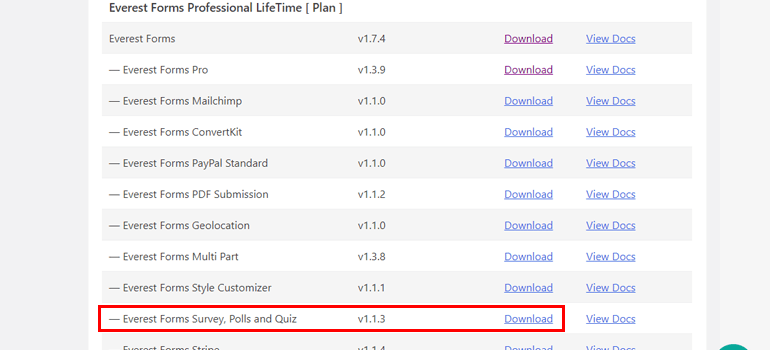
Kemudian, Anda dapat mengikuti prosedur yang sama seperti untuk Everest Forms pro, yaitu, pilih file zip yang akan diunggah, tekan tombol Instal Sekarang , dan aktifkan.
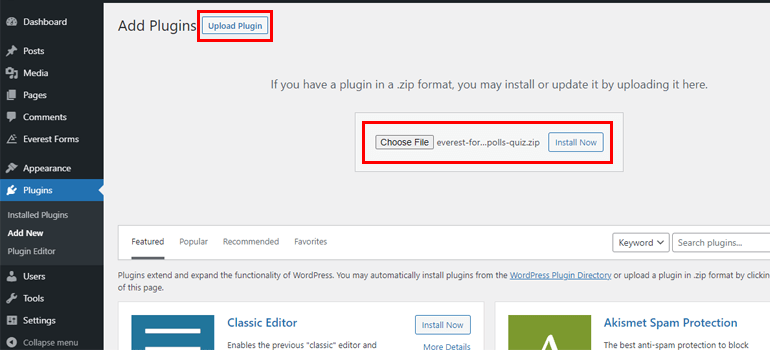
Sekarang semua alat yang diperlukan sudah siap, Anda siap untuk membuat survei skala Likert pertama Anda di WordPress.
Langkah 4. Buat Formulir Survei Baru
Dari dasbor WordPress Anda, buka Everest Forms>>Add New . Pada halaman Tambahkan Formulir Baru , Anda akan menemukan beberapa Templat formulir yang dibuat sebelumnya untuk tujuan yang berbeda. Oleh karena itu, jika Anda kekurangan waktu, Anda dapat menggunakan templat ini untuk membuat formulir yang tampak cantik dalam beberapa klik. Sebaliknya, Anda juga dapat membuat formulir dari awal.
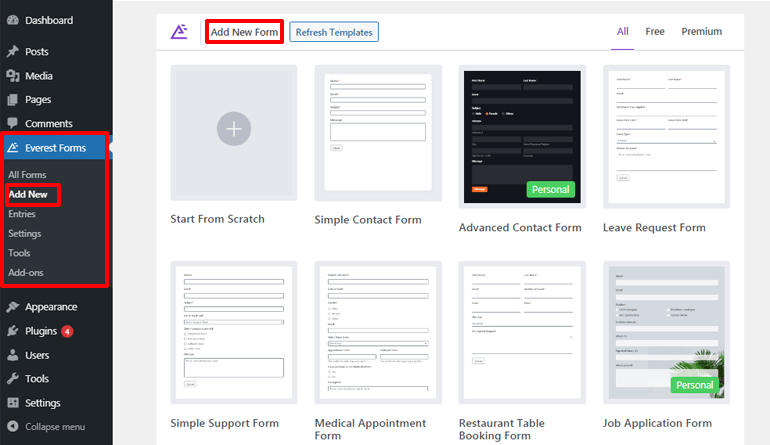
Di sini, kami akan menunjukkan cara membuat pertanyaan survei skala Likert dari awal. Jadi, klik opsi Mulai dari Awal . Selanjutnya, beri formulir Anda nama yang sesuai dan klik tombol Lanjutkan .
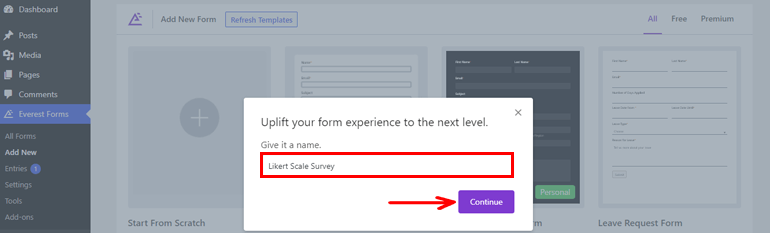
Ini akan membawa Anda ke jendela editor formulir, yang terlihat seperti gambar di bawah.

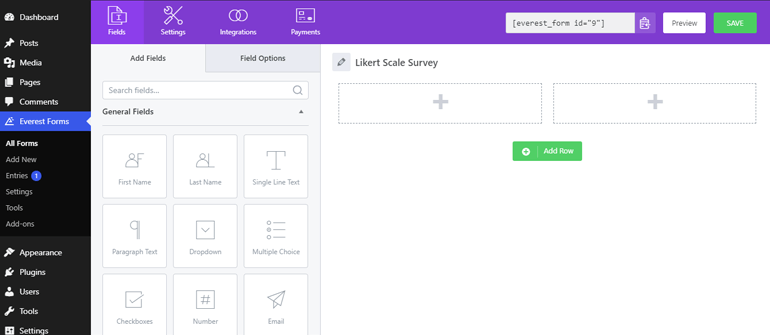
Ada berbagai jenis bidang formulir di sisi kiri Anda, sedangkan di sisi kanan, kosong. Jadi, yang perlu Anda lakukan hanyalah menyeret bidang formulir yang diperlukan dari kiri dan menjatuhkannya ke kanan untuk ditambahkan ke formulir Anda. Mudah-peasy!
Langkah 5. Tambahkan Bidang Skala Likert ke Formulir Survei Anda dan Sesuaikan
Saat Anda menggulir ke bawah panel bidang, Anda akan menemukan tab Bidang Survei dengan tiga opsi berbeda: Peringkat, Likert, dan Peringkat Skala.
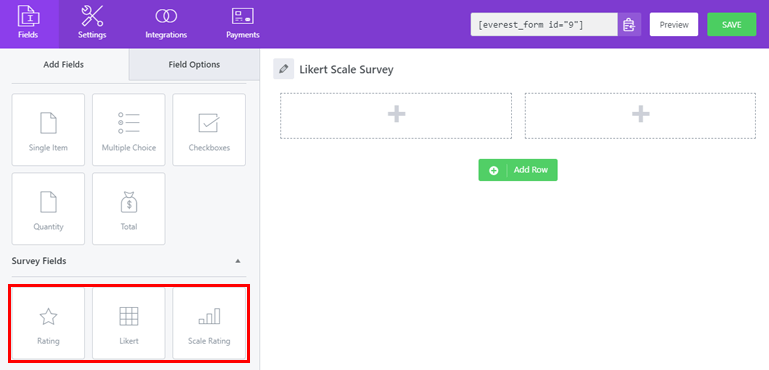
Pilih bidang Likert . Anda cukup menarik dan melepas bidang ke formulir survei Anda, seperti yang disebutkan sebelumnya.
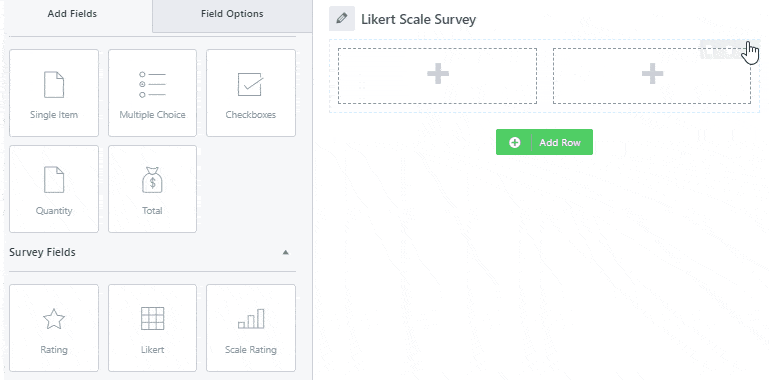
Sekarang, klik pada bidang untuk membuka tab pengaturan Opsi Bidang . Dari sini, Anda dapat menambahkan Label ke kuesioner survei skala Likert Anda. Juga, ini memungkinkan Anda untuk memilih dari tiga Jenis Input, yaitu, Tombol Radio, Kotak Centang, dan Drop Down, sesuai keinginan Anda.
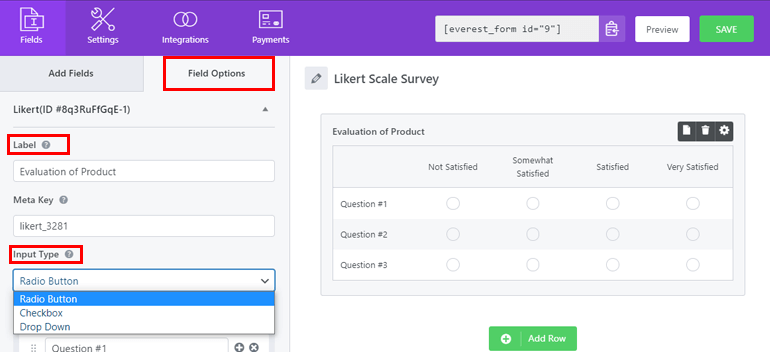
Di bawah opsi Baris , Anda dapat membuat pertanyaan skala Likert sebanyak yang Anda inginkan untuk riset pasar Anda. Cukup tekan tombol ( +) untuk menambahkan baris skala Likert untuk pertanyaan Anda. Demikian juga, jika Anda ingin menghapus baris, klik tombol (x) .
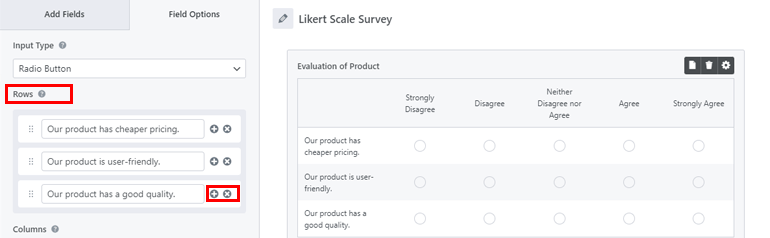
Selanjutnya, Anda akan menemukan opsi Kolom , tempat Anda dapat menambahkan pilihan jawaban untuk responden survei. Sama seperti Rows , ini juga memungkinkan Anda untuk menambahkan opsi respons sesuai kebutuhan Anda. Karenanya, Anda dapat dengan mudah membuat berbagai jenis survei seperti survei skala Likert 5 poin atau 7 poin, dan seterusnya.
Misalnya, di sini, kami telah menetapkan survei skala Likert 5 poin dengan opsi jawaban yang bervariasi dari sangat setuju hingga sangat tidak setuju.
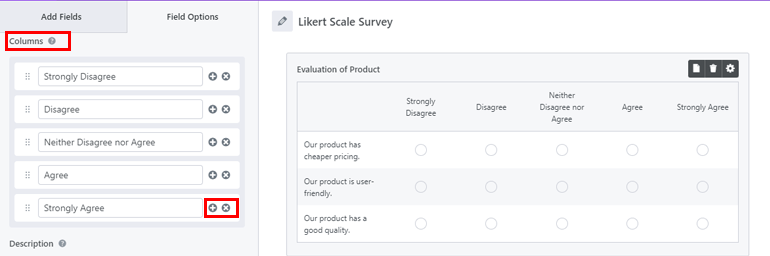
Selain itu, ada juga Opsi Lanjutan untuk Menyembunyikan Label atau menambahkan Kelas CSS. Dan, jika Anda ingin menampilkan atau menyembunyikan bidang formulir Anda tergantung pada respons pengguna Anda sebelumnya, Anda juga dapat mengaktifkan fitur Logika Bersyarat . Pelajari lebih lanjut tentang fitur ini dari panduan pemula kami untuk logika kondisional.
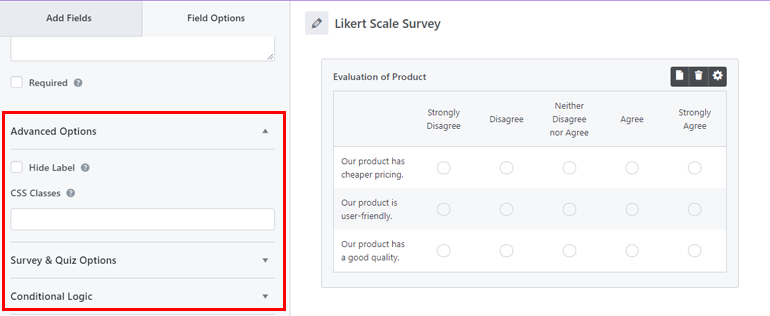
Demikian pula, Anda akan menemukan Opsi Survei & Kuis . Kita akan membahas topik ini di bagian selanjutnya. Jadi, setelah Anda selesai, jangan lupa untuk menekan tombol SIMPAN di bagian atas. Belum lagi, Anda juga mendapatkan opsi Pratinjau untuk melihat tampilan formulir survei Anda dari depan.
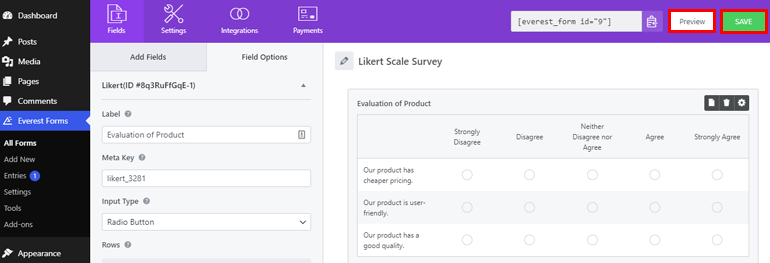
Langkah 6. Aktifkan Pelaporan Survei
Setelah formulir survei skala Likert Anda siap, Anda perlu mengaktifkan opsi pelaporan survei untuk menyimpan semua tanggapan pengguna Anda untuk tujuan pelaporan. Untuk ini, buka Pengaturan >> Survei, Jajak Pendapat, dan Kuis dan centang opsi Aktifkan Pelaporan Survei . Sekarang, semua bidang yang didukung untuk pelaporan survei akan diaktifkan.
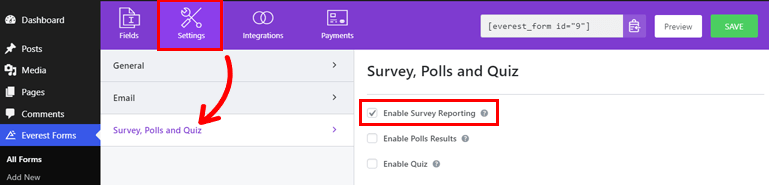
Namun, jika Anda ingin menonaktifkan pelaporan untuk bidang skala Likert tertentu, itu juga memungkinkan. Untuk ini, navigasikan ke tab Opsi Bidang , buka Opsi Survei & Kuis yang kami temui di bagian sebelumnya.
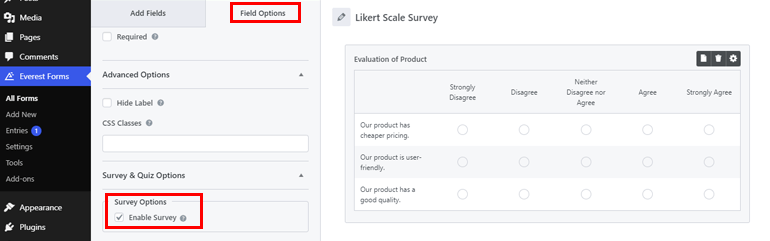
Karena Anda mengaktifkan opsi pelaporan survei sebelumnya, opsi ini dicentang secara default. Dengan demikian, Anda perlu menghapus centang untuk menonaktifkan fungsionalitas. Itu dia.
Langkah 7. Konfigurasikan Pengaturan Formulir Survei Skala Likert
Sekarang, saatnya untuk membahas beberapa konfigurasi penting untuk formulir survei skala Likert Anda, seperti pengaturan Umum dan Email . Untuk pengaturan umum, navigasikan ke Pengaturan>>Umum .
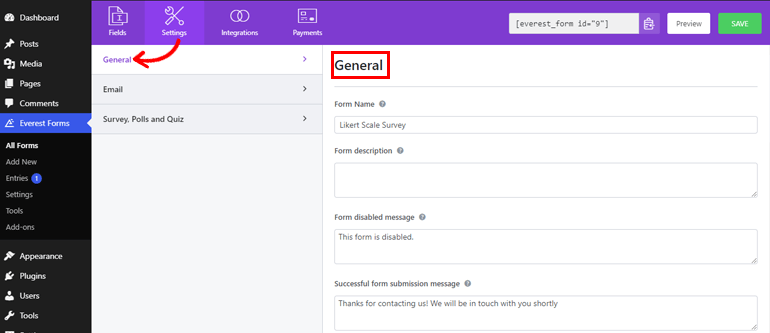
Dari sini, Anda dapat mengedit nama formulir, memberikan deskripsi formulir, menambahkan formulir yang dinonaktifkan, dan pesan formulir yang berhasil. Selain itu, Anda dapat memilih opsi pengalihan yang berbeda, tata letak desain, dan bahkan menyesuaikan tombol kirim.
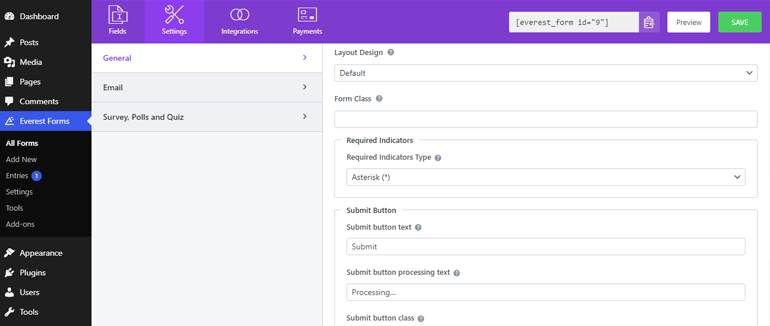
Selain itu, ini memungkinkan Anda untuk mengaktifkan atau menonaktifkan honeypot anti-spam, pengiriman formulir ajax, dan banyak lagi.
Demikian juga, buka Pengaturan >> Email untuk mengonfigurasi pemberitahuan email. Anda dapat dengan mudah mengonfigurasi alamat email Ke dan Dari dari sini. Selain itu, subjek email dan pesan juga dapat ditambahkan. Dan, dimungkinkan untuk mengaktifkan logika kondisional untuk email Anda juga.
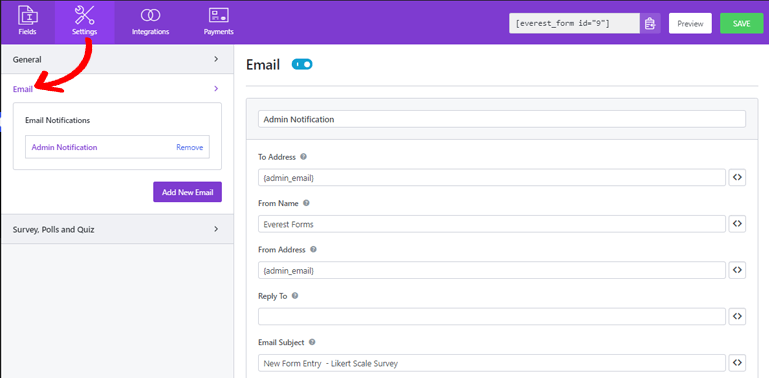
Setelah mengonfigurasi pengaturan yang diperlukan, pastikan Anda menyimpan perubahan.
Langkah 8. Tambahkan Formulir Survei Skala Likert ke Situs WordPress Anda
Karena formulir survei skala Likert sekarang sudah siap, Anda dapat menayangkannya di situs Anda. Untuk melakukannya, Anda dapat menambahkan formulir Anda ke posting, halaman, atau di mana saja di situs Anda. Di sini, kami akan menambahkannya ke postingan. Jadi, buka Posting>>Tambah Baru .
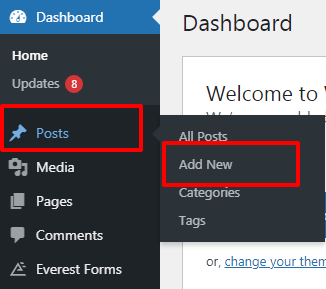
Kemudian, klik tombol (+) tambahkan blok, cari blok Everest Forms , dan klik.
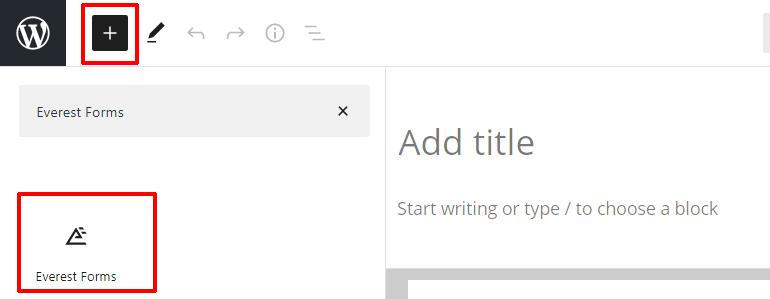
Sekarang, dari menu dropdown, pilih formulir survei skala Likert.
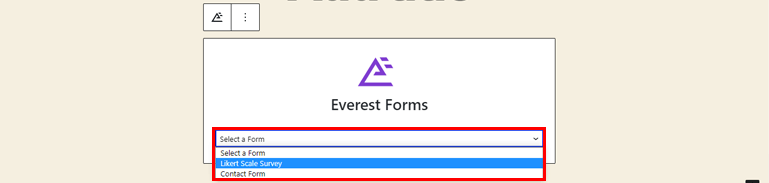
Selanjutnya, berikan judul yang sesuai untuk formulir Anda dan tekan tombol Publish .
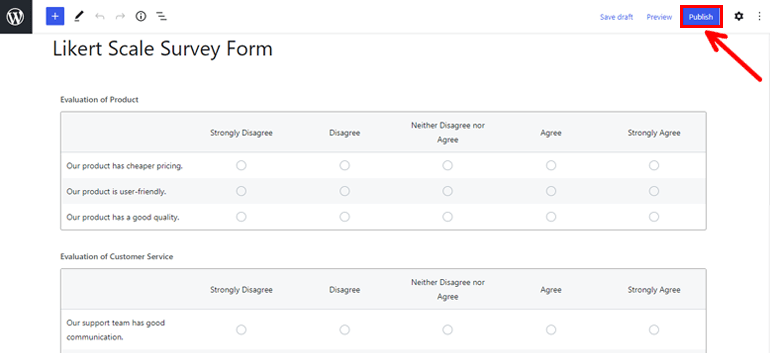
Langkah 9. Tinjau Laporan Survei Skala Likert Anda
Membuat pertanyaan survei skala Likert saja tidak cukup. Anda juga harus dapat melihat laporan dan mengevaluasinya untuk mendapatkan wawasan yang lebih dalam tentang topik yang Anda minati. Tapi jangan khawatir, dengan Everest Forms, itu tidak menjadi masalah. Anda dapat pergi ke Formulir Everest >> Entri untuk melihat laporan survei lengkap.
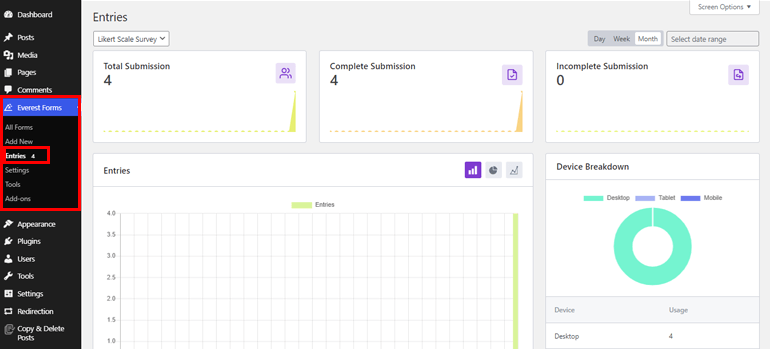
Anda dapat melihat pengiriman formulir survei yang lengkap, tidak lengkap, atau total dan perangkat yang digunakan untuk mengisi formulir. Juga, ada representasi grafis (grafik batang, diagram lingkaran) dari jumlah entri formulir.
Selain itu, Anda dapat memilih untuk melihat ringkasan bidang individual atau semua ringkasan formulir survei Anda. Ini juga menunjukkan respons total, selesai, dan ditolak untuk setiap bidang. Dan, semua tanggapan dinyatakan dalam persentase.
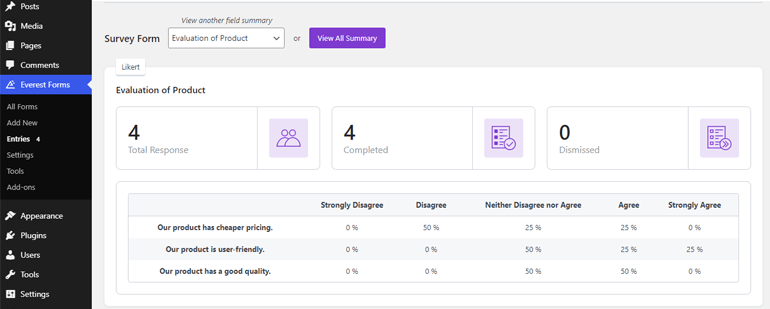
Jika Anda menggulir ke bawah lebih jauh, Anda juga akan menemukan banyak opsi lain, seperti melihat setiap entri secara terpisah atau menghapusnya. Dan Anda juga dapat mengekspor entri formulir sebagai file CSV.
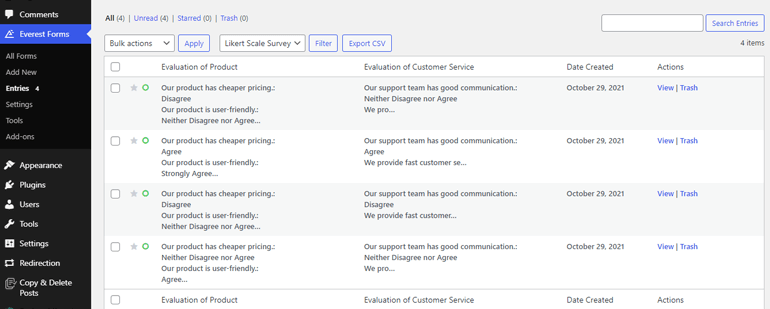
Menyimpulkannya
Singkatnya, Formulir Everest memungkinkan Anda membuat pertanyaan survei skala Likert di WordPress dengan mudah. Ini memungkinkan Anda untuk menambahkan pertanyaan tak terbatas dan sepenuhnya menyesuaikan formulir survei Anda sesuai kebutuhan Anda. Anda juga dapat melihat laporan langsung dari dasbor.
Dan sekarang kita berada di akhir artikel tentang cara membuat survei skala Likert di WordPress. Mudah-mudahan, kami menyelesaikan semua pertanyaan Anda tentang topik ini. Jika tidak, Anda dapat membagikan pertanyaan Anda kepada kami di bagian komentar di bawah.
Untuk artikel yang lebih berguna seperti membuat formulir donasi dan formulir panggilan balik, periksa posting blog kami.
Juga, pastikan untuk membagikan artikel ini di media sosial Anda dan ikuti kami di Twitter dan Facebook untuk pembaruan artikel lainnya.
